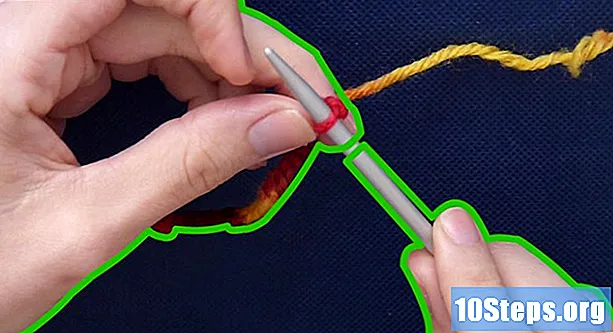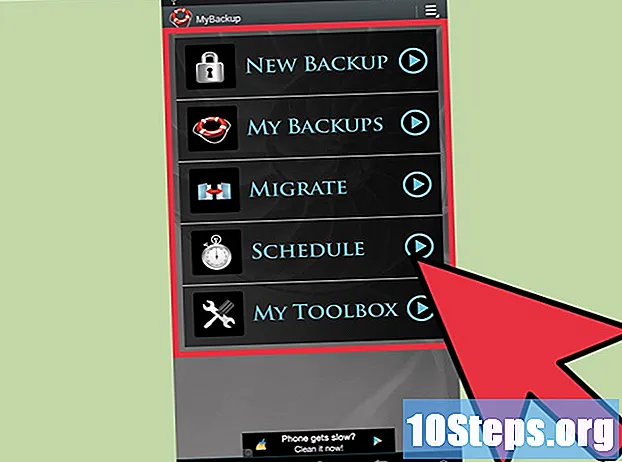
Contenido
Hacer una copia de seguridad de tu Samsung Galaxy es la forma ideal de preservar datos importantes en caso de que pierdas o te roben tu teléfono inteligente o experimente problemas técnicos. Para hacerlo, puede usar Samsung Kies o guardar los archivos en una computadora, servidor de Google u otros servicios de almacenamiento en la nube.
Pasos
Método 1 de 4: con Samsung Kies
Visite el sitio web oficial de Saumsung Kies en el enlace http://www.samsung.com/en/support/usefulsoftware/KIES/.

Descarga Samsung Kies en tu computadora.
Siga las instrucciones en pantalla para instalar Samsung Kies en su computadora.

Conecta el Samsung Galaxy Ace a la computadora con un cable USB. Kies lo detectará automáticamente y mostrará la información del dispositivo.
Haga clic en la pestaña "Copia de seguridad / Restaurar" en la parte superior de Kies.

Marque cada categoría de archivos que desee incluir en la copia de seguridad: contactos, mensajes de texto, información de llamadas, etc.
Haga clic en "Crear copia de seguridad" en la esquina superior derecha de la pestaña "Crear copia de seguridad / Restaurar". Kies iniciará el proceso de copia de seguridad.
Haga clic en "Completar" cuando Samsung Kies finalice la copia de seguridad. Para restaurar los datos en Galaxy, vuelva a la pestaña "Copia de seguridad / Restaurar" en Kies.
Método 2 de 4: Uso de la computadora
Conecte el Samsung Galaxy a la computadora con un cable USB. El dispositivo se mostrará como una unidad externa en Explorer.
- En Mac OS X, es posible que Finder no detecte automáticamente el Galaxy. Para acceder a los archivos del teléfono inteligente usando este sistema operativo, descargue la aplicación Android File Transfer en https://www.android.com/filetransfer/.
Haga clic en el nombre del dispositivo en la barra izquierda de Explorer o Android File Transfer.
Seleccione y arrastre cada carpeta y archivo que desee incluir en su copia de seguridad de Android al escritorio.
Método 3 de 4: con Google
Haga clic en "Configuración" y luego en "Google" en la sección Cuentas.
Haga clic en la cuenta de Google cuyo contenido desea respaldar.
Marque cada categoría de archivos que desee incluir en la copia de seguridad de los servidores de Google: calendario, contactos, datos de aplicaciones, fotos, etc.
Haga clic en "Sincronizar ahora". Google hará una copia de seguridad de los archivos seleccionados en la nube.
Haga clic en la flecha para volver al menú de configuración.
Haga clic en "Copia de seguridad y restauración".
Marque las opciones "Copia de seguridad de datos" y "Restauración automática". Google hará copias de seguridad de todos los archivos de Samsung Galaxy y, cuando sea necesario, restaurará automáticamente los datos en el dispositivo.
Método 4 de 4: con aplicaciones de respaldo en la nube
Abre Play Store en el Samsung Galaxy.
Escriba "copia de seguridad" en el campo de búsqueda en la parte superior de la sesión. Verá una lista de resultados con numerosas aplicaciones de respaldo.
Descargue e instale la aplicación de su elección en el Galaxy. Aquí hay algunos ejemplos interesantes y efectivos: MyBackup Pro (desarrollado por Rerware LLC), Helium (desarrollado por ClockworkMod) y Titanium Backup (desarrollado por Titanium Track).
Siga las instrucciones en pantalla para hacer una copia de seguridad de los datos con la aplicación elegida.